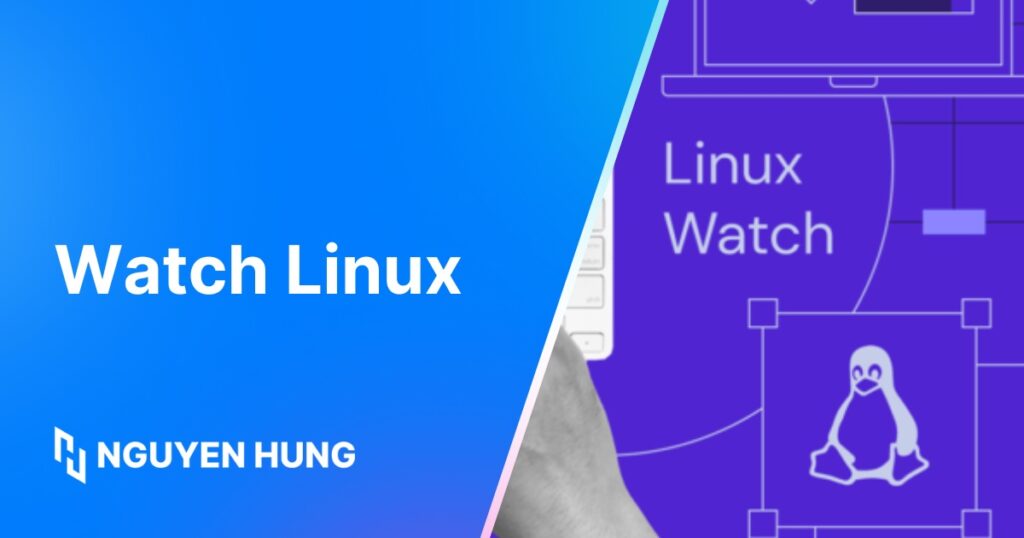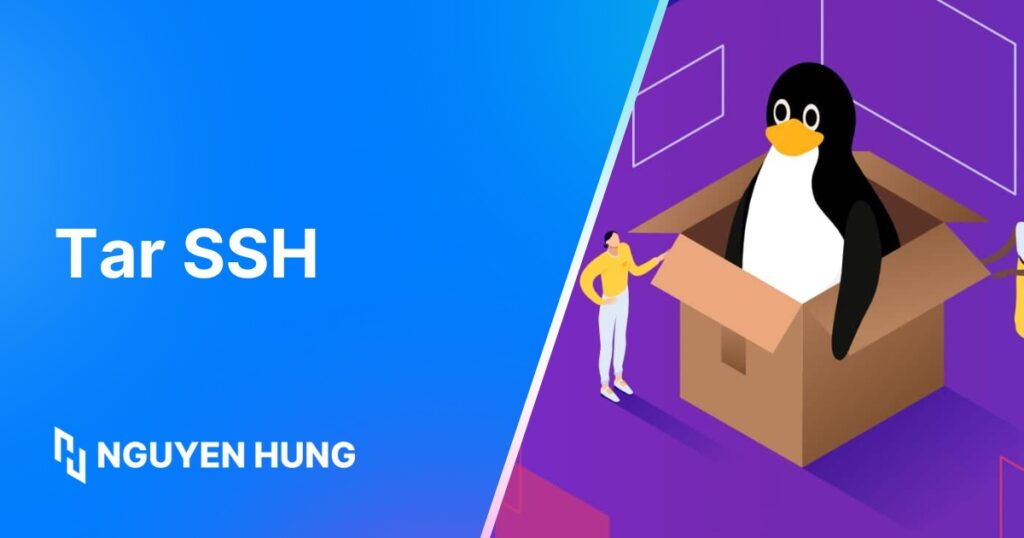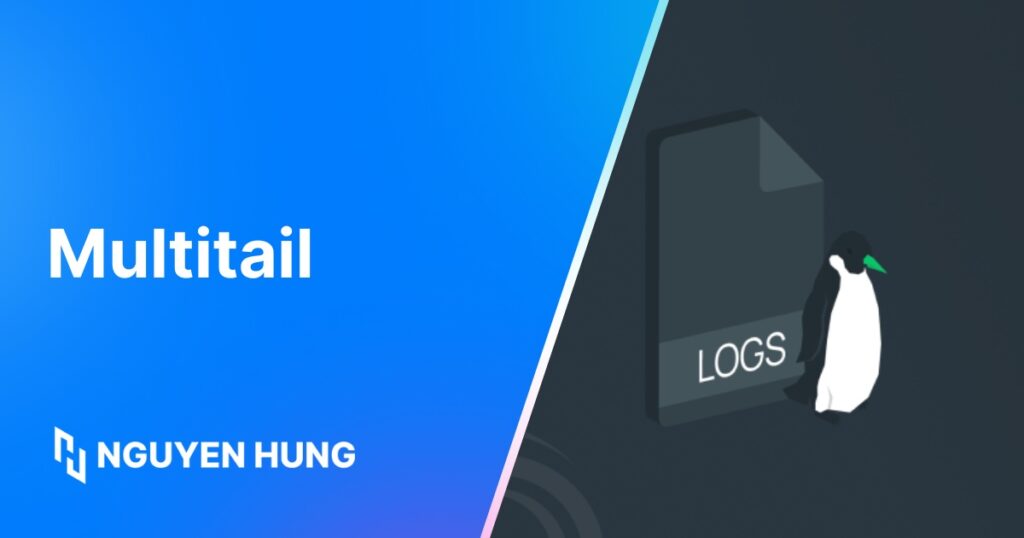Tối ưu VPS là bước giúp nâng cao tốc độ xử lý, tiết kiệm tài nguyên và tăng cường bảo mật cho máy chủ ảo của bạn. Trong bài viết này, mình sẽ cung cấp một hướng dẫn toàn diện, từ việc giải thích tại sao cần tối ưu, các yếu tố chính cần quan tâm, cho đến việc sử dụng các công cụ tự động và phương pháp tối ưu thủ công hiệu quả.
Những điểm chính
- Khái niệm tối ưu VPS: Là quá trình cấu hình và điều chỉnh hệ thống máy chủ ảo để tăng tốc độ, tiết kiệm tài nguyên và tăng cường bảo mật, có thể thực hiện bằng công cụ tự động hoặc phương pháp thủ công.
- Khái niệm tool tối ưu VPS: Là các phần mềm được thiết kế để tự động hóa việc tối ưu VPS, giúp nâng cao hiệu suất và bảo mật mà không cần can thiệp thủ công nhiều.
- Tại sao cần tối ưu VPS: Việc này mang lại nhiều lợi ích cốt lõi, bao gồm tăng tốc độ tải trang, cải thiện sự ổn định của hệ thống, tiết kiệm chi phí vận hành và tăng cường bảo mật trước các mối đe dọa.
- Các yếu tố chính cần tối ưu trên VPS: Một hệ thống VPS hiệu quả cần được tối ưu toàn diện ở nhiều yếu tố, từ hệ điều hành, các dịch vụ chạy nền, Web Server, cơ sở dữ liệu, cho đến việc áp dụng bộ nhớ đệm và sử dụng mạng phân phối nội dung.
- Cách tối ưu VPS bằng tool hiệu quả: Sử dụng các công cụ như FastConfigVPS hay Clean RAM giúp tự động hóa quá trình dọn dẹp RAM, cache và tắt các dịch vụ thừa, là một phương pháp nhanh chóng và tiện lợi cho người dùng không chuyên.
- Cách tối ưu VPS thủ công: Phương pháp này mang lại hiệu quả cao hơn, bao gồm các thao tác như tắt các dịch vụ không cần thiết, tinh chỉnh cấu hình Web Server và cơ sở dữ liệu, áp dụng các kỹ thuật cache toàn diện, và thường xuyên giám sát hiệu suất hệ thống bằng các lệnh như
tophayfree. - Lưu ý quan trọng khi tối ưu VPS: Trước khi thực hiện bất kỳ thay đổi nào, điều quan trọng là phải luôn sao lưu dữ liệu, đo lường hiệu suất trước và sau khi tối ưu để đánh giá hiệu quả, và lựa chọn một nhà cung cấp VPS có hạ tầng tốt ngay từ đầu.
Tối ưu VPS là gì?
Tối ưu VPS là quá trình kiểm tra, cấu hình và điều chỉnh hệ thống máy chủ ảo để nâng cao tốc độ xử lý, tiết kiệm tài nguyên và tăng cường bảo mật. Hiện nay có 2 phương pháp tối ưu VPS phổ biến:
- Sử dụng các công cụ tối ưu tự động: Thao tác nhanh chóng, dễ thực hiện, phù hợp cho người ít kinh nghiệm. Tuy nhiên, không phải công cụ nào cũng tương thích hoặc mang lại hiệu quả tối ưu trong mọi trường hợp.
- Tự tối ưu thủ công theo hướng dẫn kỹ thuật: Mang lại hiệu quả cao hơn và tùy biến theo nhu cầu thực tế, nhưng đòi hỏi bạn cần có kiến thức và kỹ năng quản trị máy chủ.
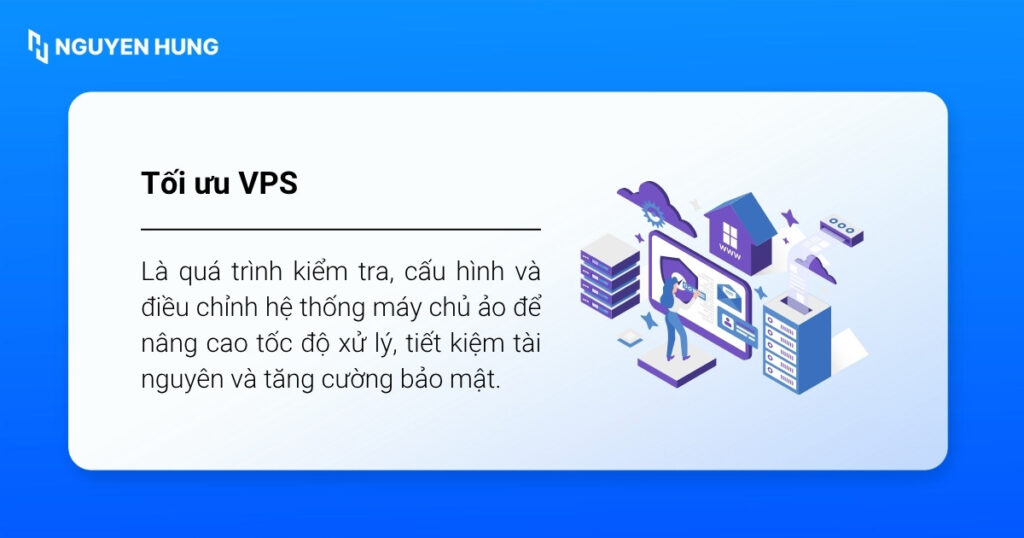
Tool tối ưu VPS là gì?
Tool tối ưu VPS là các phần mềm được thiết kế nhằm nâng cao hiệu suất và bảo mật cho máy chủ ảo của bạn. Những công cụ này thường thực hiện các thao tác như tắt các dịch vụ không cần thiết, tối ưu hóa hệ thống tệp, cải thiện mã nguồn của website hoặc ứng dụng, đồng thời tăng cường bảo mật cho VPS.
Trên thị trường hiện nay có nhiều tool phổ biến, phù hợp với từng nhu cầu khác nhau, trong đó có thể kể đến:
- ServerPilot: Là công cụ quản lý VPS trả phí, hỗ trợ tối ưu VPS nhanh chóng và dễ dàng thông qua giao diện quản lý trực quan.
- CloudLinux OS: Là một hệ điều hành được thiết kế đặc biệt cho VPS, giúp cải thiện hiệu suất và bảo mật ngay từ hệ điều hành mà không cần bổ sung thêm công cụ khác.
- Netdata: Giám sát thời gian thực với bảng điều khiển tương tác.
- Prometheus: Giúp thu thập và phân tích dữ liệu từ các ứng dụng và hệ thống.
- Fail2ban: Chặn các địa chỉ IP có hành vi đáng ngờ.
- UFW (Uncomplicated Firewall): Một tường lửa dễ sử dụng để quản lý các quy tắc an toàn.
Tùy thuộc vào mục đích sử dụng và yêu cầu cụ thể, bạn có thể lựa chọn tool tối ưu VPS phù hợp để đảm bảo máy chủ của mình hoạt động hiệu quả, ổn định và an toàn.
Vì sao cần tối ưu VPS?
Việc tối ưu VPS mang lại những lợi ích cốt lõi sau đây:
- Tăng tốc độ tải trang: Một VPS được tối ưu giúp website của bạn phản hồi nhanh hơn, cải thiện trải nghiệm người dùng và được Google đánh giá cao trong xếp hạng SEO.
- Cải thiện sự ổn định của hệ thống: Việc tối ưu giúp giảm tải cho CPU và RAM, giảm nguy cơ gặp phải các tình trạng như high load CPU, treo server, hoặc phản hồi chậm khi website có lượng truy cập tăng đột biến.
- Tiết kiệm chi phí vận hành: Khi tài nguyên của VPS được sử dụng hiệu quả, bạn có thể đáp ứng nhu cầu hiện tại của website/ứng dụng với gói cấu hình thấp hơn hoặc duy trì gói hiện tại lâu hơn trước khi cần nâng cấp.
- Tăng cường bảo mật: Quá trình tối ưu hóa thường bao gồm việc kiểm tra và gỡ bỏ các dịch vụ hoặc phần mềm không cần thiết, giúp bảo vệ VPS an toàn hơn trước các cuộc tấn công, đồng thời bạn có thể cấu hình lại tường lửa và các thiết lập bảo mật khác để tăng cường an toàn cho máy chủ và dữ liệu.
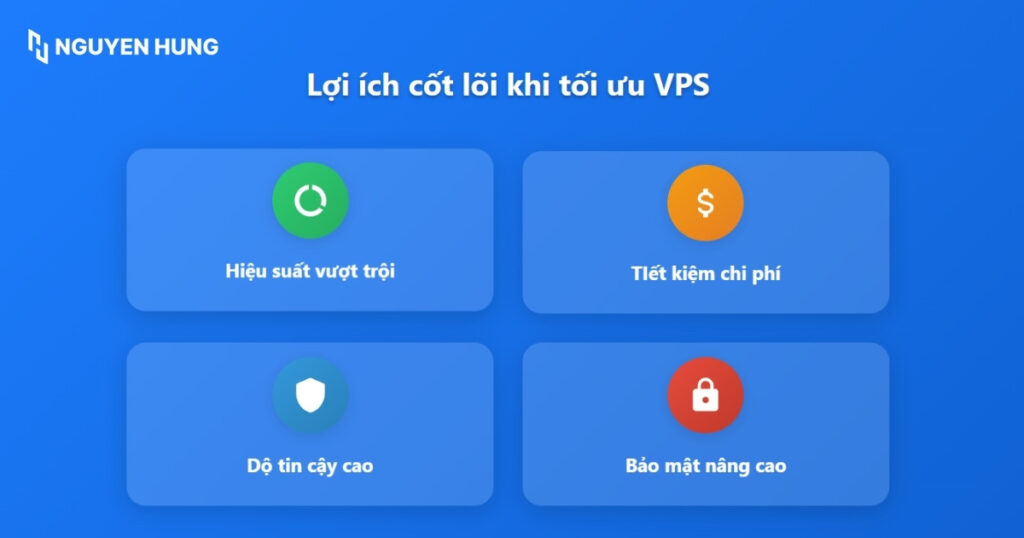
Các yếu tố chính cần tối ưu trên VPS
Hiệu suất VPS phụ thuộc vào nhiều yếu tố phối hợp cùng nhau. Tối ưu từng yếu tố giúp tận dụng tài nguyên và duy trì hệ thống vận hành mượt mà. Các yếu tố chính cần chú ý gồm:
- Hệ điều hành (OS): Chọn bản Linux nhẹ như Debian hoặc Ubuntu Server để giảm tải tài nguyên ngay từ đầu, đồng thời hạn chế cài đặt các phần mềm, dịch vụ không cần thiết.
- Dịch vụ: Các tiến trình chạy ngầm vẫn tiêu tốn CPU và RAM, vì vậy hãy tắt bớt các dịch vụ không sử dụng để giải phóng tài nguyên cho tác vụ chính.
- Web Server (Nginx/Apache): Đây là bộ phận tiếp nhận và xử lý yêu cầu từ người dùng, nên việc tối ưu sẽ giúp tăng khả năng đáp ứng và giảm thời gian phản hồi.
- Lựa chọn & cấu hình Web Server: Nginx hiệu quả với kết nối tĩnh, Apache linh hoạt với .htaccess, còn LiteSpeed có hiệu suất cao. Dù chọn loại nào, bạn vẫn nên tinh chỉnh tiến trình, bật cache, bật nén (Gzip/Brotli) và hỗ trợ HTTP/2 để phục vụ nhiều request hơn.
- Cơ sở dữ liệu (Database): Là nơi lưu toàn bộ dữ liệu, nên các truy vấn chậm có thể trở thành nút thắt cổ chai. Chọn MySQL, MariaDB hoặc PostgreSQL tùy nhu cầu và tinh chỉnh cấu hình, tối ưu câu lệnh SQL, thêm index cho cột thường tìm kiếm để tăng tốc truy vấn.
- Bộ nhớ đệm (Cache): Giúp lưu tạm dữ liệu thường dùng nhằm giảm tải cho Web Server và Database. Có thể triển khai cache ở cấp trình duyệt, máy chủ, ứng dụng hoặc trong framework, miễn sao phù hợp với hệ thống của bạn.
- Hệ thống File và I/O Disk: Ổ cứng nhanh sẽ cải thiện toàn bộ tốc độ xử lý. Nên dùng SSD hoặc NVMe để rút ngắn thời gian đọc/ghi, đồng thời theo dõi Disk I/O để kịp thời tối ưu hệ thống file và swap khi cần.
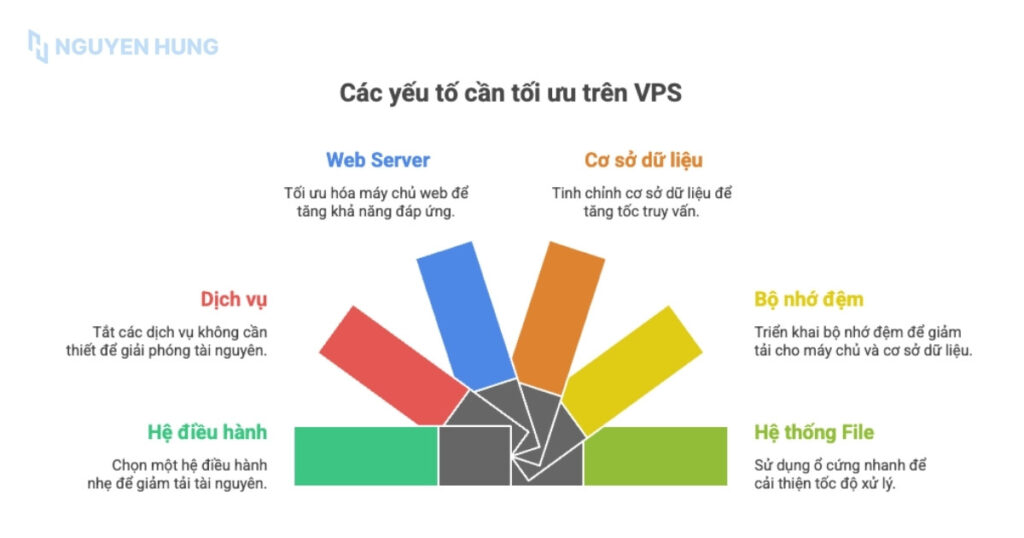
Cách tối ưu VPS bằng tool hiệu quả
- FastConfigVPS
- Clean RAM
Việc sử dụng các tool tối ưu VPS giúp bạn tự động hóa các thao tác nâng cao hiệu suất, tiết kiệm tài nguyên và tăng cường bảo mật cho máy chủ ảo. Dưới đây là hướng dẫn sử dụng hai tool được ưa chuộng và hiệu quả nhất hiện nay.
FastConfigVPS
Tool này giúp tự động dọn dẹp RAM, cache, tắt các dịch vụ thừa, từ đó tăng tốc độ và ổn định cho VPS.
Bước 1: Đầu tiên, bạn tải phiên bản mới nhất của FastConfigVPS từ website chính thức.
Bước 2: Tiếp đó bạn giải nén file và chạy file run để mở tool.
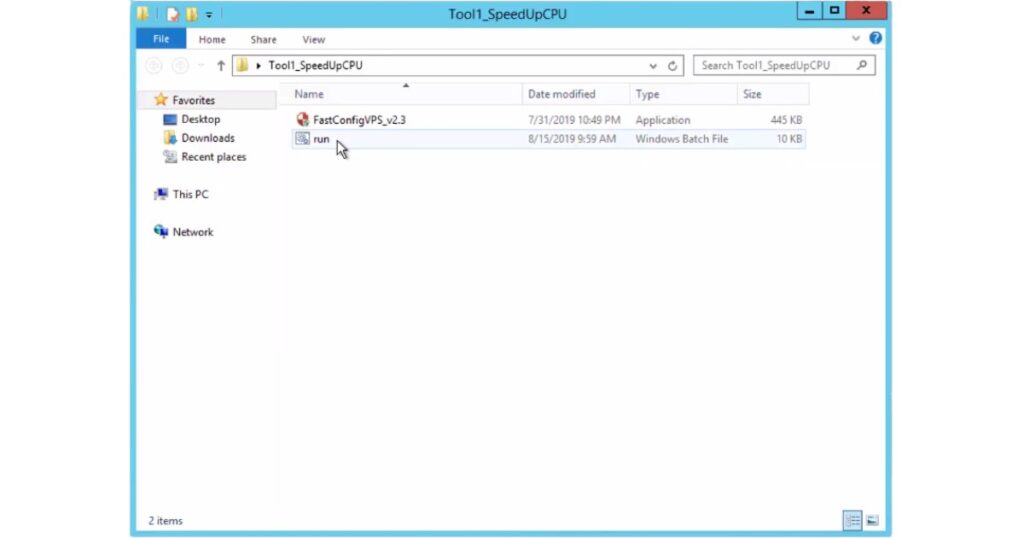
Bước 3: Khi giao diện xuất hiện, bạn nhập số 1 và nhấn Enter để khởi động quá trình tối ưu. Lưu ý chọn Y khi được hỏi để đồng ý thực hiện các bước.
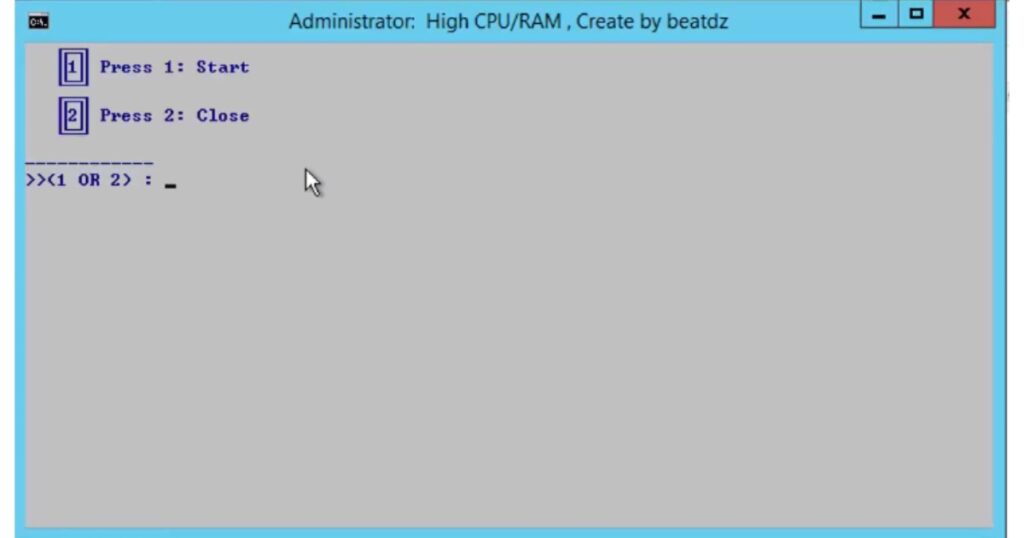
Bước 4: Kết thúc quá trình, bạn lại chạy file run lần nữa để tiếp tục các bước cấu hình.
Bước 5: Bạn thiết lập cấu hình như hình mẫu (đánh dấu chọn các mục cần thiết như Clean RAM) và nhấn Config để hoàn tất tối ưu.
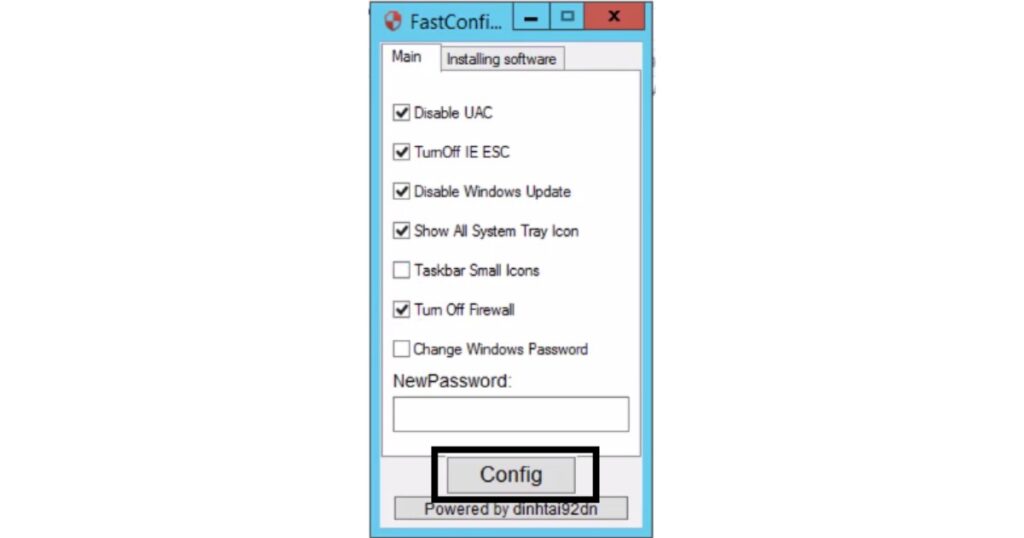
Clean RAM
Bước 1: Bạn tải phiên bản mới nhất của Clean RAM 2.0 trên website chính thức.
Bước 2: Sau đó bạn giải nén và chạy file install. Khi được hỏi (Y/N), chọn Y để cài đặt và khởi động server tự động.
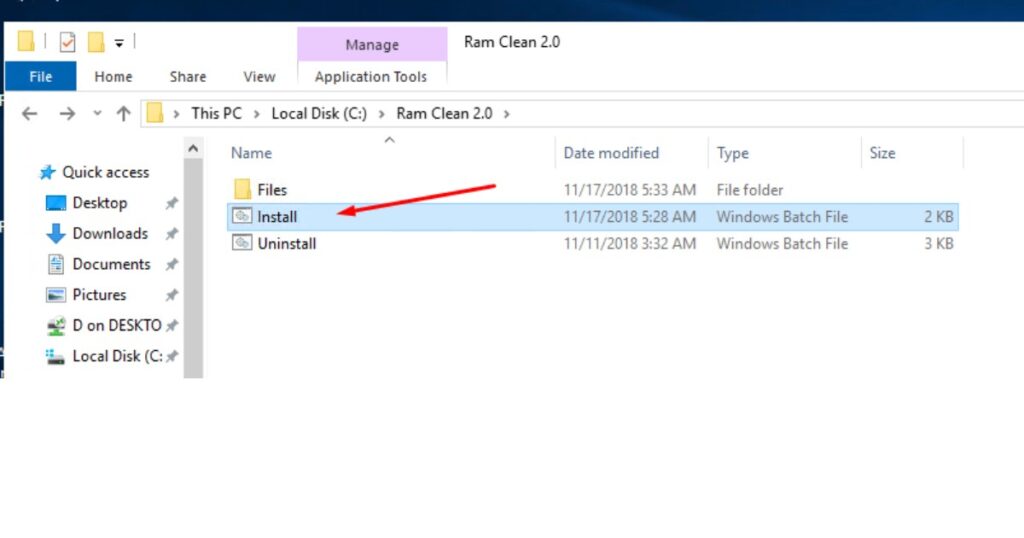
Bước 3: Sau khi cài đặt xong, tool sẽ tự động chạy và thực hiện việc giải phóng RAM, dọn dẹp cache các tiến trình, ứng dụng không cần thiết.
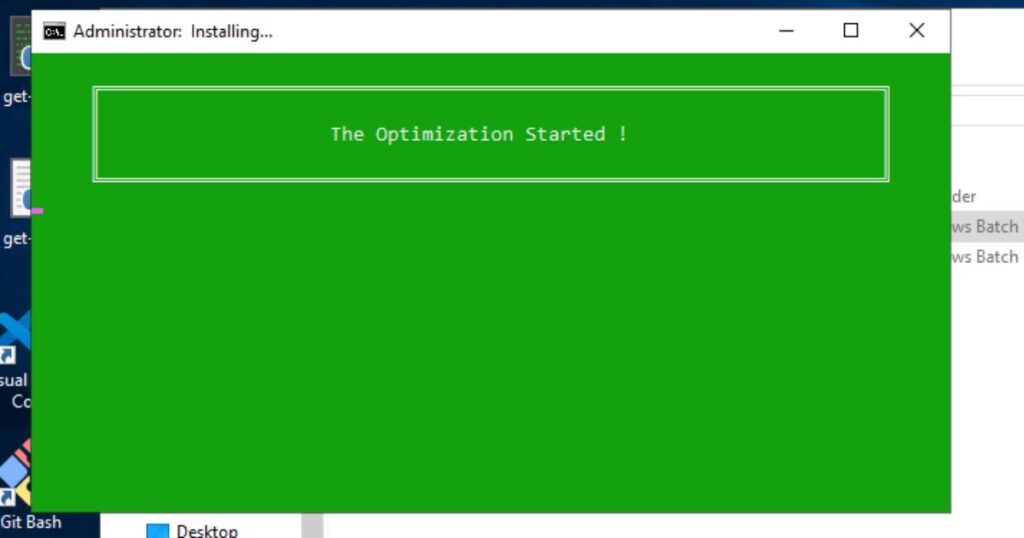
Bước 4: Khi quá trình kết thúc, dung lượng RAM trống sẽ tăng lên đáng kể, giúp VPS vận hành mượt hơn.
Lưu ý: Tool Clean RAM chỉ hỗ trợ hệ điều hành từ Windows Vista trở lên và hoạt động liên tục cho đến khi bạn gỡ bỏ.
Cách tối ưu VPS thủ công
Tắt/gỡ các dịch vụ không cần thiết
Trên Linux (Ubuntu/CentOS):
Bạn có thể dùng lệnh systemctl để kiểm tra các dịch vụ đang chạy.
# Liệt kê tất cả các dịch vụ đang hoạt động
systemctl list-units --type=service --state=runningKhi đã xác định được dịch vụ không cần thiết (ví dụ postfix nếu bạn không dùng VPS để gửi mail), hãy dừng và vô hiệu hóa chúng. stop sẽ dừng dịch vụ ngay lập tức và disable sẽ ngăn nó tự khởi động lại cùng hệ thống.
# Dừng dịch vụ ngay lập tức
sudo systemctl stop postfix.service
# Ngăn dịch vụ khởi động cùng hệ thống
sudo systemctl disable postfix.serviceTrên Windows Server:
Bạn có thể mở công cụ Services bằng cách gõ services.msc vào hộp thoại Run. Tại đây, tìm dịch vụ cần tắt, chuột phải và chọn Stop. Sau đó, đổi Startup type thành Disabled.
Cảnh báo quan trọng
Dưới đây là danh sách các dịch vụ bạn có thể cân nhắc tắt nếu không sử dụng:
- Error Reporting Service: Dùng để gửi phản hồi lỗi cho Microsoft, nếu không cần có thể tắt.
- IPSEC Service: Cung cấp tính năng bảo mật nâng cao cho kết nối mạng từ xa. Nếu không cần, có thể tắt để tăng thông lượng mạng, Windows Firewall có thể thay thế.
- Application Experience Lookup Service: Kiểm tra ứng dụng Microsoft tương thích, không cần thiết nếu không sử dụng.
- Indexing Service: Quét và lập chỉ mục tập tin trên ổ cứng, tiêu tốn nhiều tài nguyên, không quan trọng nếu không cần tìm kiếm nhanh.
- Computer Browser: Dịch vụ quản lý việc chia sẻ kết nối mạng trong mạng cục bộ, không liên quan trình duyệt web.
- Simple Mail Transfer Protocol: Dùng để gửi mail từ ứng dụng ASP, tắt nếu không sử dụng email qua server này.
- Printer Spooler: Quản lý công việc in ấn, nên tắt nếu không dùng máy in.
- Wireless Zero Configuration: Dịch vụ hỗ trợ mạng không dây, có thể tắt nếu không dùng Wi-Fi.
Lưu ý
Tối ưu web server (Apache/Nginx)
Cá nhân mình ưu tiên sử dụng Nginx vì hiệu năng cao và cấu hình đơn giản hơn Apache cho hầu hết các tác vụ thông thường. Việc sử dụng vim để chỉnh sửa nội dung file cấu hình như nginx.conf hay httpd.conf là kỹ năng cơ bản cần có.
Với Nginx:
Bạn cần quan tâm đến các thông số trong file nginx.conf:
worker_processes: Nên đặt bằng số lõi CPU của bạn. Có thể đặt làautođể Nginx tự nhận diện.worker_connections: Số kết nối tối đa mỗi worker có thể xử lý. Giá trị1024là một khởi đầu tốt cho hầu hết các VPS.ư- Bật nén Gzip/Brotli: Giảm kích thước file HTML, CSS, JavaScript trước khi gửi đến trình duyệt, giúp tăng tốc độ tải trang đáng kể.
# Cấu hình nén Gzip cơ bản
gzip on;
gzip_disable "msie6";
gzip_vary on;
gzip_proxied any;
gzip_comp_level 6;
gzip_buffers 16 8k;
gzip_http_version 1.1;
gzip_types text/plain text/css application/json application/javascript text/xml application/xml application/xml+rss text/javascript;Với Apache:
Bạn sẽ làm việc với file httpd.conf và các module như mpm_prefork hoặc mpm_event. Các chỉ số cần quan tâm là MaxRequestWorkers và KeepAlive. Để bật nén, hãy tìm và kích hoạt mod_deflate.
Tối ưu cơ sở dữ liệu (MySQL)
Database thường là nguyên nhân chính gây ra tình trạng high load CPU. Bạn có thể dùng công cụ để xác định phương pháp tối ưu.
Mình rất thích dùng MySQLTuner, một script đơn giản nhưng cực kỳ hữu ích.
# Tải về và chạy MySQLTuner
wget http://mysqltuner.pl/ -O mysqltuner.pl
perl mysqltuner.plSau khi chạy, script sẽ phân tích và đưa ra các gợi ý (Recommendations) ở cuối báo cáo. Bạn chỉ cần làm theo các gợi ý đó để tinh chỉnh file cấu hình my.cnf.
Một thông số cực kỳ quan trọng là innodb_buffer_pool_size, giống như bộ nhớ đệm chính cho dữ liệu và index. Với VPS chỉ dành riêng cho database, mình thường đặt giá trị này khoảng 50-70% tổng RAM.
Ngoài ra, đừng quên tối ưu truy vấn. Việc thêm INDEX cho các cột thường được dùng trong mệnh đề WHERE hoặc JOIN cũng giống như tạo mục lục cho cuốn sách dữ liệu, giúp MySQL tìm kiếm nhanh hơn hàng chục, thậm chí hàng trăm lần. Để hiểu rõ hơn những gì database đang làm, bạn có thể cần theo dõi MySQL query đang chạy.
Áp dụng các kỹ thuật cache toàn diện
Cache hoạt động dựa trên nguyên tắc đừng làm lại những gì đã làm rồi. Tận dụng cache là cách giảm tải hiệu quả nhất cho toàn bộ hệ thống. Có nhiều tầng cache khác nhau:
- Browser Cache: Ra lệnh cho trình duyệt của người dùng lưu trữ các file tĩnh như ảnh, CSS, JS để không phải tải lại ở lần truy cập sau. Cấu hình này được thực hiện ở web server.
- Page Cache: Lưu lại toàn bộ trang HTML đã được xử lý. Đây là hình thức cache mạnh mẽ nhất cho các website có nội dung ít thay đổi. Với WordPress, các plugin như WP Super Cache hay W3 Total Cache làm rất tốt việc này.
- Object Cache (Redis/Memcached): Lưu lại các kết quả truy vấn database hoặc các đoạn dữ liệu nhỏ, phức tạp. Kinh nghiệm của mình cho thấy việc bật Redis Object Cache có thể giảm số lượng truy vấn đến MySQL, là cứu cánh cho các website WordPress có nhiều plugin hoặc traffic lớn.
Tối ưu nội dung website/ứng dụng
Tối ưu server là chưa đủ nếu nội dung website của bạn quá nặng. Hãy đảm bảo bạn đã thực hiện các bước cơ bản sau:
- Nén ảnh: Sử dụng các công cụ như TinyPNG, ShortPixel để giảm dung lượng ảnh mà không làm giảm chất lượng quá nhiều.
- Minify CSS/JS: Xóa các khoảng trắng, comment thừa trong code để giảm kích thước file. Hầu hết các plugin cache cho WordPress đều có sẵn tính năng này.
- Lazy Loading: Chỉ tải hình ảnh khi người dùng cuộn đến vị trí của nó.
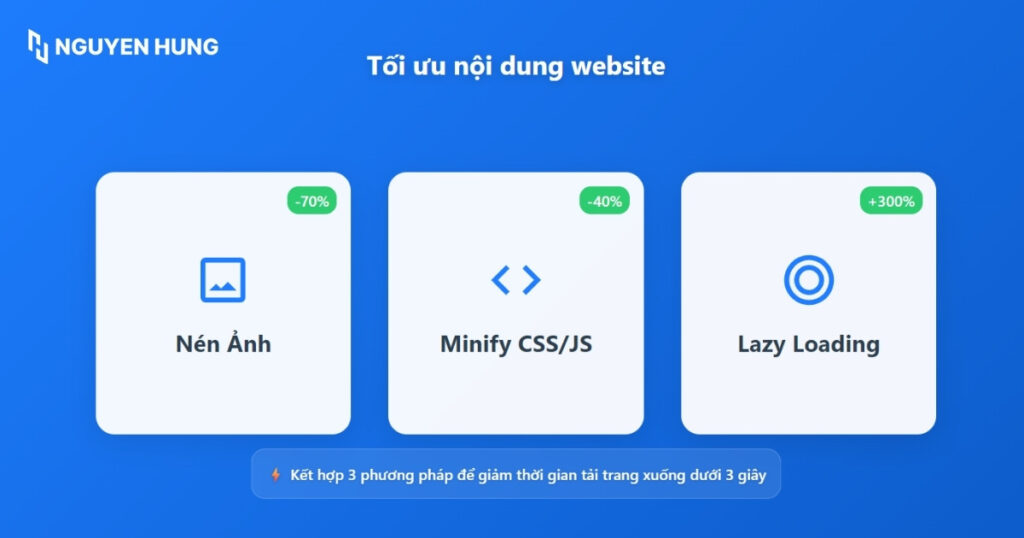
Sử dụng CDN
CDN (Content Delivery Network) là mạng lưới máy chủ được phân bổ tại nhiều vị trí trên toàn cầu. Khi người dùng truy cập, dữ liệu sẽ được cung cấp từ máy chủ gần vị trí của họ nhất, giúp rút ngắn thời gian tải.
Việc sử dụng CDN mang lại lợi ích kép:
- Tăng tốc độ tải trang: Do dữ liệu được phục vụ từ vị trí địa lý gần người dùng hơn.
- Giảm tải cho VPS gốc: Vì CDN đã xử lý và phục vụ phần lớn các yêu cầu cho file tĩnh.
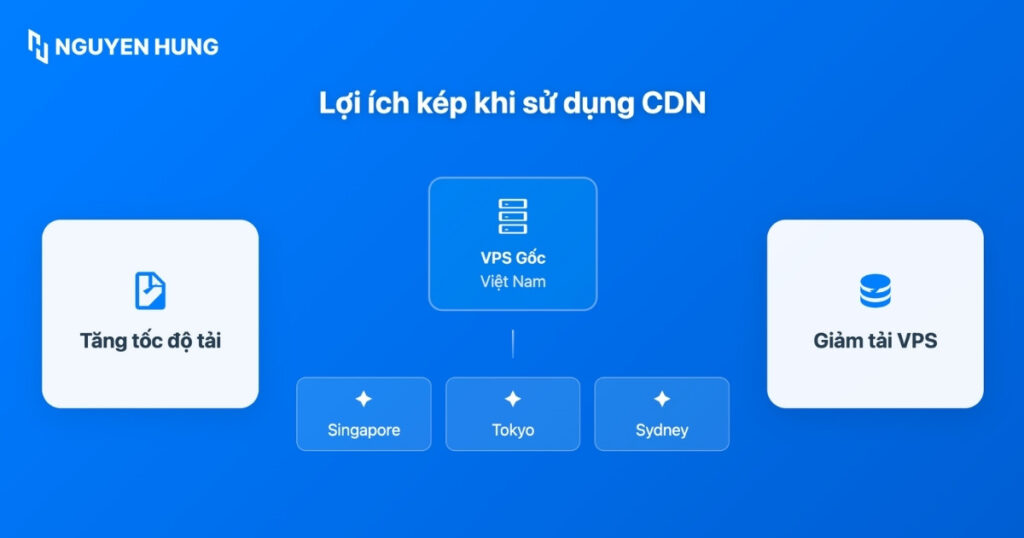
Giám sát hiệu suất
Trên Linux, đây là các lệnh cơ bản để giám sát hiệu suất mà bạn nên biết:
top/htop: Giống như Task Manager của Windows, cho bạn thấy tiến trình nào đang chiếm nhiều CPU và RAM. Mình khuyến khích cài và dùnghtopvì giao diện thân thiện hơn. Nếu cần xem chi tiết các process chiếm dụng RAM, bạn có thể liệt kê danh sách process sử dụng nhiều ram nhất bằng top htop.free -m: Kiểm tra dung lượng RAM đã sử dụng, còn trống và đang dùng cho cache.iostat: Xem tình trạng đọc/ghi của ổ đĩa, phát hiện nút thắt cổ chai về tốc độ ổ cứng.
Hãy chú ý đến chỉ số Load Average. Một cách hiểu đơn giản, nếu load average (của 1 phút) cao hơn số lõi CPU của bạn, nghĩa là server đang bị quá tải.
Tối ưu hóa MySQL
MySQL là hệ quản trị cơ sở dữ liệu quan hệ phổ biến và thường được triển khai trên VPS. Để đảm bảo MySQL hoạt động ổn định với hiệu suất tối ưu, việc điều chỉnh các thông số cấu hình là rất cần thiết. Dưới đây là những tham số quan trọng bạn nên tập trung tối ưu:
- max_connections: Tham số này giới hạn số lượng kết nối đồng thời mà MySQL có thể xử lý. Bạn nên điều chỉnh sao cho phù hợp với lưu lượng truy cập thực tế nhằm tránh tình trạng quá tải hoặc lãng phí tài nguyên.
- innodb_buffer_pool_size: Đây là kích thước bộ đệm của InnoDB dùng để lưu trữ dữ liệu và chỉ mục trong bộ nhớ. Tăng kích thước bộ đệm này giúp giảm thao tác đọc/ghi từ ổ cứng, từ đó cải thiện tốc độ truy xuất dữ liệu.
- query_cache_size: Kích thước bộ nhớ dùng để lưu kết quả các truy vấn SQL thường xuyên thực hiện. Việc sử dụng bộ đệm truy vấn giúp giảm thời gian xử lý khi cùng một truy vấn được gọi lại nhiều lần.
- key_buffer_size: Tham số điều chỉnh bộ đệm dành cho các chỉ mục của bảng MyISAM. Tối ưu kích thước bộ đệm khóa sẽ tăng tốc độ truy cập và tìm kiếm dữ liệu trong các bảng kiểu MyISAM.
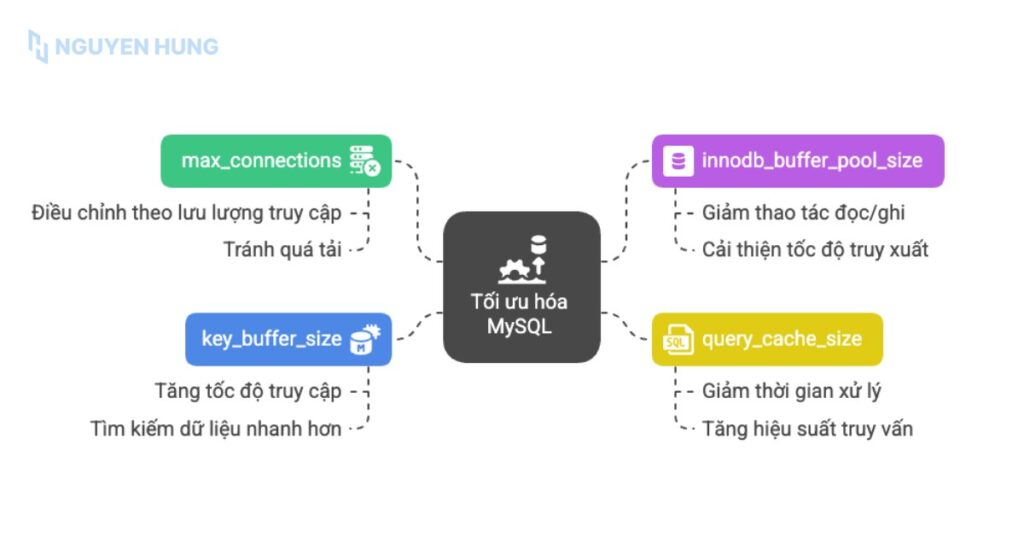
Chọn bản phân phối Linux
Bạn có thể chọn các bản phân phối Linux nhẹ để tối ưu hiệu quả tài nguyên và giúp VPS hoạt động mượt mà, nhất là khi sử dụng trên các VPS cấu hình thấp. Những bản phân phối như AlmaLinux, Debian và Rocky Linux được thiết kế để tiêu tốn ít tài nguyên hệ thống hơn, phù hợp cho các môi trường không cần sử dụng nhiều tính năng phức tạp.
- AlmaLinux: Đây là bản phân phối miễn phí, tương thích với CentOS, và thường được sử dụng trên các VPS sản xuất. AlmaLinux có trọng lượng nhẹ, ổn định và an toàn, phù hợp cho các ứng dụng yêu cầu hiệu suất ổn định nhưng không quá phức tạp.
- Debian: Được biết đến là hệ điều hành rất nhẹ và linh hoạt, Debian giữ cho hệ thống đơn giản mà vẫn đủ mạnh để chạy nhiều loại ứng dụng. Debian đặc biệt phù hợp với VPS có tài nguyên hạn chế và yêu cầu quản lý dễ dàng.
- Rocky Linux: Là một bản phân phối mã nguồn mở phát triển như sự thay thế cho CentOS, Rocky Linux cũng tập trung vào tính ổn định và nhẹ nhàng, giúp VPS vận hành hiệu quả mà không tiêu tốn nhiều tài nguyên.
Tối ưu hóa bảo mật
Để tối ưu hóa bảo mật cho VPS, bạn cần cài đặt và cấu hình các công cụ phù hợp nhằm bảo vệ hệ thống khỏi các mối đe dọa mạng như mã độc, phần mềm nghe lén hay các cuộc tấn công DDoS. Dưới đây là các công cụ bảo mật phổ biến và hiệu quả bạn nên sử dụng:
- Fail2Ban: Giúp ngăn chặn các cuộc tấn công brute-force bằng cách theo dõi và chặn IP sau nhiều lần đăng nhập thất bại.
- UFW (Uncomplicated Firewall): Tường lửa cơ bản cho Linux, dễ cấu hình, giúp kiểm soát lưu lượng vào và ra khỏi máy chủ.
- iptables: Tường lửa nâng cao cho Linux, cung cấp khả năng kiểm soát chi tiết hơn so với UFW, giúp tùy chỉnh lưu lượng mạng chặt chẽ hơn.
- ModSecurity: Bộ lọc bảo mật giúp chặn các cuộc tấn công qua HTTP, bao gồm mã độc và phần mềm gián điệp.
- Nagios: Hệ thống giám sát mạng và máy chủ, giúp bạn theo dõi hiệu suất và bảo mật, cũng như cảnh báo về các vấn đề tiềm ẩn trước khi chúng trở nên nghiêm trọng.
Lưu ý quan trọng khi tối ưu VPS
- Chọn tool uy tín: Ưu tiên các công cụ đã được cộng đồng tin dùng, có đánh giá tích cực và tài liệu hướng dẫn rõ ràng. Điều này giúp giảm nguy cơ gặp lỗ hổng bảo mật hoặc cài đặt phần mềm độc hại.
- Backup dữ liệu trước khi thay đổi: Luôn sao lưu toàn bộ dữ liệu và cấu hình VPS trước khi cài đặt tool hoặc chỉnh sửa hệ thống. Việc này giúp bạn dễ dàng khôi phục khi có sự cố hoặc lỗi phát sinh.
- Theo dõi hiệu suất sau tối ưu: Sau khi áp dụng các thay đổi, hãy giám sát các chỉ số như CPU, RAM, băng thông mạng để đánh giá hiệu quả. Nếu phát hiện bất thường, cần điều chỉnh kịp thời.
- Cẩn trọng khi cấu hình tham số hệ thống: Không thay đổi các thông số quan trọng nếu chưa hiểu rõ tác động. Cấu hình sai có thể gây mất ổn định, giảm hiệu năng hoặc khiến VPS ngừng hoạt động.
Câu hỏi thường gặp
Nên dùng VPS Windows hay Linux thì tối ưu hơn?
Linux cho phép tùy chỉnh sâu hơn qua dòng lệnh và thường tiêu thụ ít tài nguyên hơn. Windows có giao diện đồ họa quen thuộc nhưng nặng hơn. Các nguyên tắc tối ưu (tắt dịch vụ, cache) vẫn tương tự, nhưng công cụ sẽ khác nhau (ví dụ IIS thay cho Nginx/Apache).
Có công cụ tối ưu VPS nào miễn phí và an toàn không?
Có, htop, MySQLTuner cho Linux là các công cụ dòng lệnh rất mạnh. Cloudflare có gói miễn phí tuyệt vời cho CDN và bảo mật. Các plugin cache như WP Super Cache cho WordPress cũng miễn phí.
Làm sao để khắc phục nhanh tình trạng high load CPU?
Bước 1: Dùng htop hoặc top để xác định tiến trình gây ra load cao.
Bước 2: Phân tích nguyên nhân. Có thể là một query MySQL chậm, một script PHP bị lỗi lặp vô hạn, hoặc do bot tấn công. Từ đó mới có hướng xử lý cụ thể. Ví dụ, bạn có thể gặp phải error establishing a database connection nếu database bị quá tải.
Cách tối ưu MySQL cho website WordPress hiệu quả nhất?
Hai việc quan trọng nhất: (1) Cấu hình innodb_buffer_pool_size phù hợp với RAM của bạn. (2) Cài đặt một plugin Object Cache sử dụng Redis hoặc Memcached. Việc này sẽ giảm tải cho database một cách đáng kể. Một số người đã chia sẻ cách tối ưu WordPress nhanh hơn đáng kể bằng việc tối ưu database và cache.
Kết luận
Tối ưu VPS là một quá trình cần thiết để đảm bảo website/ứng dụng của bạn hoạt động nhanh, ổn định và an toàn. Hãy nhớ luôn sao lưu dữ liệu trước khi thực hiện thay đổi và đo lường kết quả để thấy hiệu quả. Việc chọn một nhà cung cấp VPS uy tín với hạ tầng tốt ngay từ đầu cũng là một lợi thế lớn, giúp quá trình tối ưu của bạn trở nên hiệu quả hơn.